La gravure de DVD est un moyen pratique de stocker des données, de créer des copies physiques de fichiers multimédias ou d'archiver des souvenirs précieux. Il existe plusieurs outils disponibles à cet effet. VLC est l'un des logiciels les plus brûlants que vous aimeriez utiliser sous Windows. Et cet article se concentrera sur la façon de créer un DVD en utilisant VLC Media Player et des moyens plus simples. De plus, nous fournirons des instructions étape par étape pour chaque méthode afin de vous aider à décider laquelle est la bonne. Continuez à lire et explorez d'autres méthodes de gravure de DVD à partir de cet article.
Partie 1. Comment graver un DVD avec VLC gratuitement
VLC Media Player est un lecteur DVD gratuit mais puissant. Il peut facilement lire n'importe quel format vidéo, comme les fichiers DVD. Cependant, certaines personnes veulent savoir s'il prend en charge la gravure d'un DVD. La réponse est oui. Il offre une fonctionnalité de création cachée que beaucoup de gens ignorent. Si vous avez un fichier DVD formaté, vous pouvez facilement graver des DVD à partir de VLC. Suivez les étapes ci-dessous.
Étape 1Ouvrez VLC sur votre ordinateur et cliquez sur Médias pour entrer dans le Flux la fenêtre.
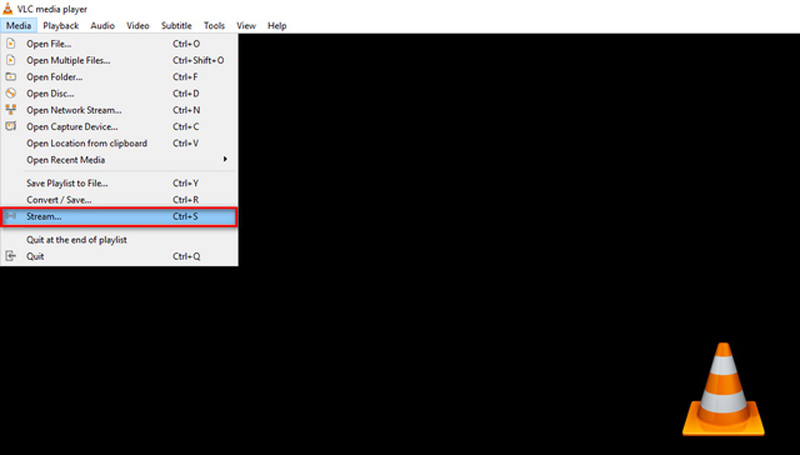
Étape 2Sur le Déposer onglet, cliquez sur l'onglet Ajouter bouton pour charger un fichier. Ensuite, cliquez sur le Flux bouton. Après cela, vous devez vérifier que la source correspond à ce que vous voulez entrer, puis appuyez sur la touche Suivant bouton pour continuer.
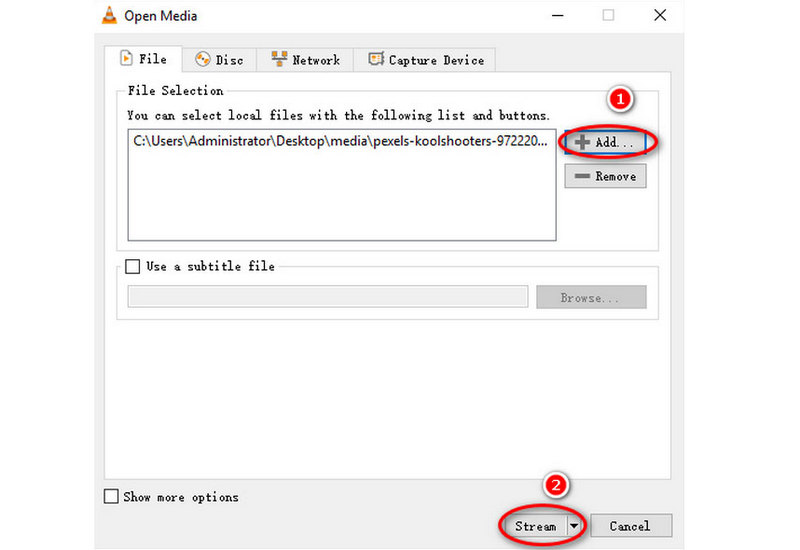
Étape 3ncochez la case de Afficher localement puis choisissez Déposer dans la liste déroulante. Ensuite, cliquez sur le Ajouter bouton.
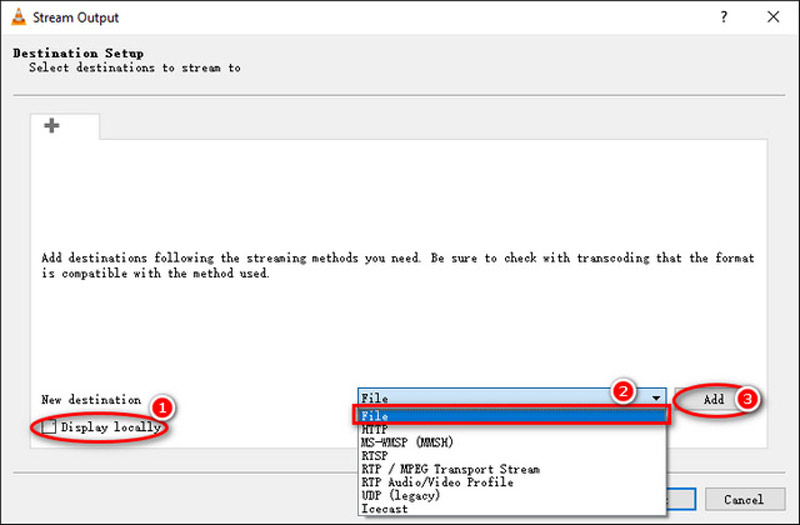
Étape 4Veuillez d'abord vérifier si le DVD vierge est inséré sur la piste du disque. Si c'est bon, cliquez sur le Parcourir pour définir le dossier de destination et choisissez votre lecteur de DVD pour graver la vidéo. Ici, vous pouvez saisir un nom pour votre vidéo. Enfin, cochez la case de Transcodage actif et sélectionnez le format de sortie dans les options déroulantes.
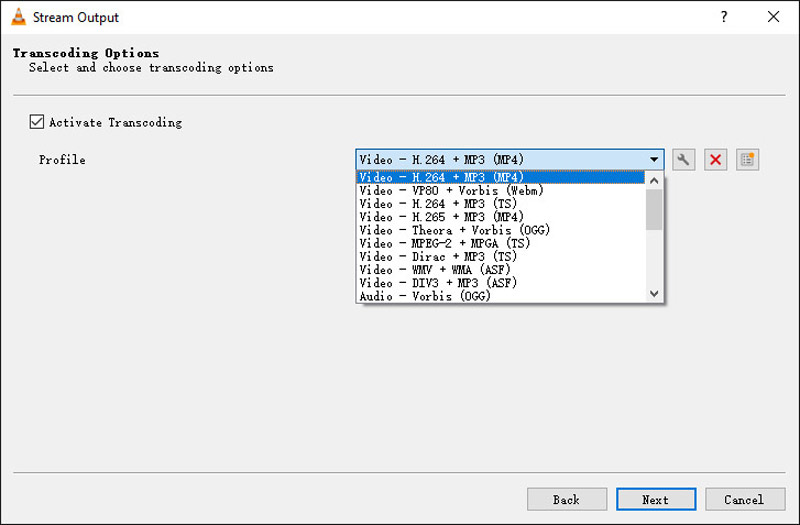
Étape 5Cochez la case de Diffusez tous les flux élémentaires et vérifiez si le Chaîne de sortie du flux généré le contenu est correct. Après cela, cliquez sur Flux pour démarrer le processus de gravure.
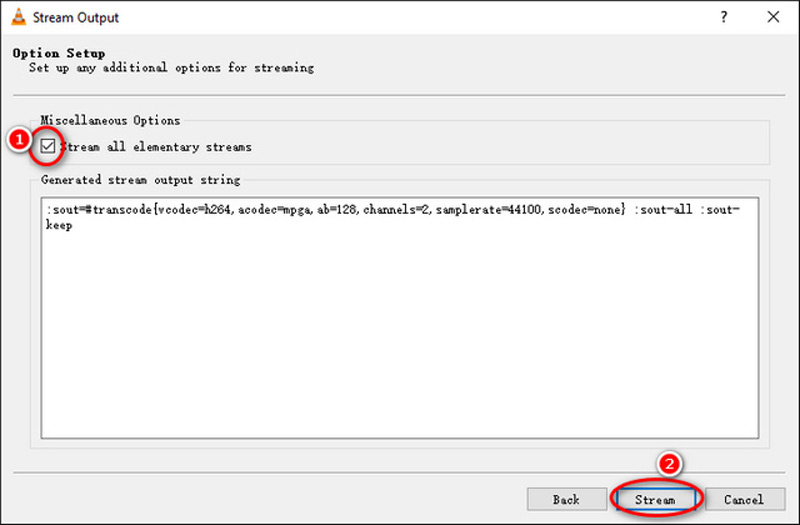
Le processus de gravure est complexe et prend du temps. En outre, vous devez trouver des graveurs professionnels si vous avez besoin de créer des MP4 sur DVD avec VLC.
Partie 2. 2 meilleures façons alternatives de graver un DVD
Tipard DVD Creator [Windows et Mac]
Tipard DVD Creator est la meilleure alternative à VLC Media Player pour créer facilement un DVD. Ce graveur de DVD professionnel peut vous aider à créer directement un DVD avec des fichiers vidéo, tels que MP4, MOV, AVI, WMV, MKV, FLV, etc. Et il est compatible avec Windows 11/10/8/7 et macOS. De plus, ce logiciel puissant peut ajouter des pistes audio et des sous-titres au DVD, fusionner ou diviser des chapitres et personnaliser le menu, le cadre, le bouton, le texte, la musique de fond, les images, etc. du DVD. Voici comment graver un DVD en quelques étapes.
Étape 1Téléchargement gratuit Tipard DVD Creator. Installez-le et exécutez-le sur votre bureau.

ESSAI GRATUIT Pour Windows 7 ou version ultérieure
 Téléchargement sécurisé
Téléchargement sécurisé
ESSAI GRATUIT Pour Mac OS X 10.13 ou version ultérieure
 Téléchargement sécurisé
Téléchargement sécuriséÉtape 2Clique le Ajouter des fichiers multimédias pour importer un fichier multimédia que vous souhaitez graver sur DVD. Ici, vous pouvez ajouter ou modifier la piste audio/sous-titre du fichier. Ensuite, cliquez sur le Suivant bouton pour entrer dans la nouvelle fenêtre.
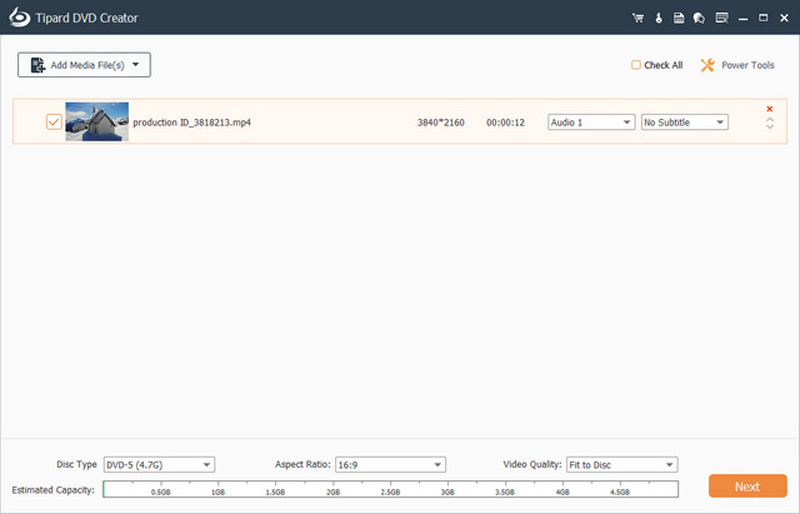
Étape 3Vous pouvez personnaliser le Modèle de menus pour le DVD en choisissant votre modèle préféré. Après cela, vous pouvez cocher les cases à côté de Ajouter une musique de fond, Changement de fond, et Ajouter un film d'ouverture pour spécifier le fichier.
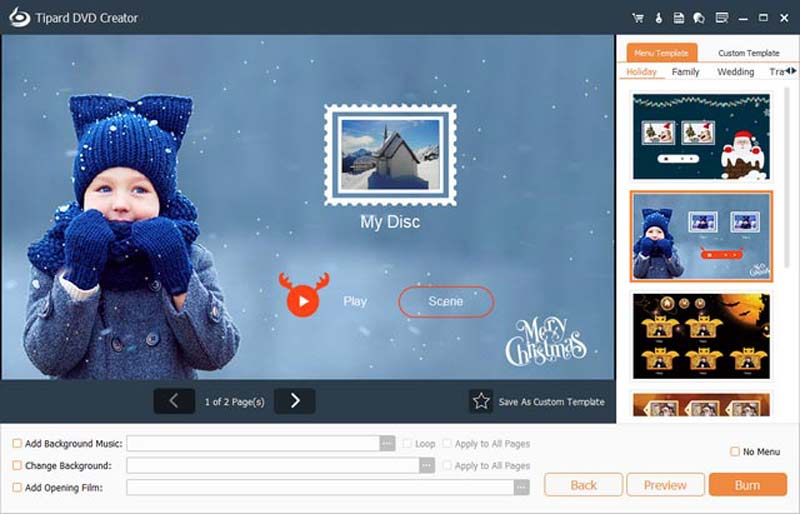
Étape 4Une fois terminé, cliquez sur le Brûler bouton. Confirmez que votre DVD est inséré sur la piste du disque, puis cochez la case à côté de Graver sur disque. Vous pouvez régler le Chemin du dossier selon votre besoin. Enfin, cliquez Démarrer pour créer le DVD.
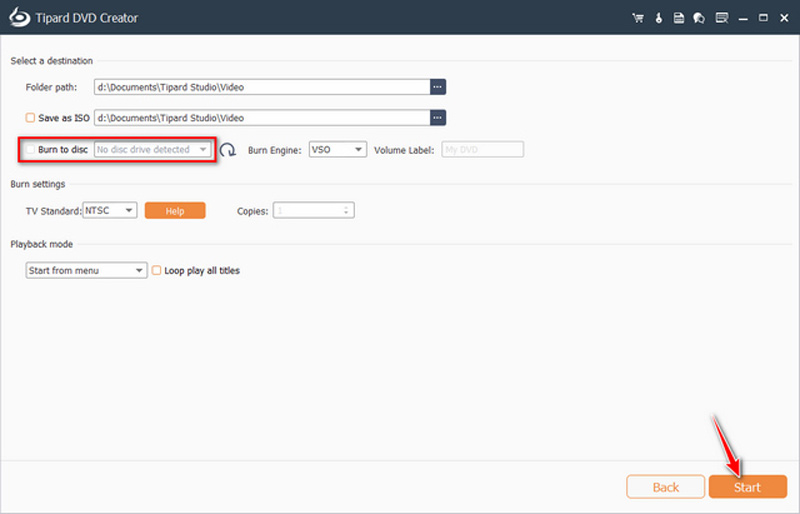
Dans l'ensemble, l'outil multifonctionnel et de création de DVD est votre option parfaite si vous souhaitez produire un DVD sans VLC. En quelques clics, vous pouvez obtenir le DVD que vous souhaitez graver.
Lecteur Windows Media [Windows]
Pour les utilisateurs de Windows, Windows Media Player est le logiciel par défaut pour lire les vidéos. Il peut non seulement lire des fichiers multimédias, mais aussi graver un disque DVD. Sans aucun doute, il est puissant et facile d'offrir des options de lecture complètes sur le système d'exploitation Windows. Pendant ce temps, il a d'autres fonctions supplémentaires, telles que la gravure d'un DVD. Voici comment créer un DVD sur Windows Media Player.
Étape 1Ouvrez le lecteur multimédia par défaut et cliquez sur le Brûler onglet sur le panneau de droite.
Étape 2Tirez vers le bas le Brûler options et sélectionnez CD ou DVD de données.
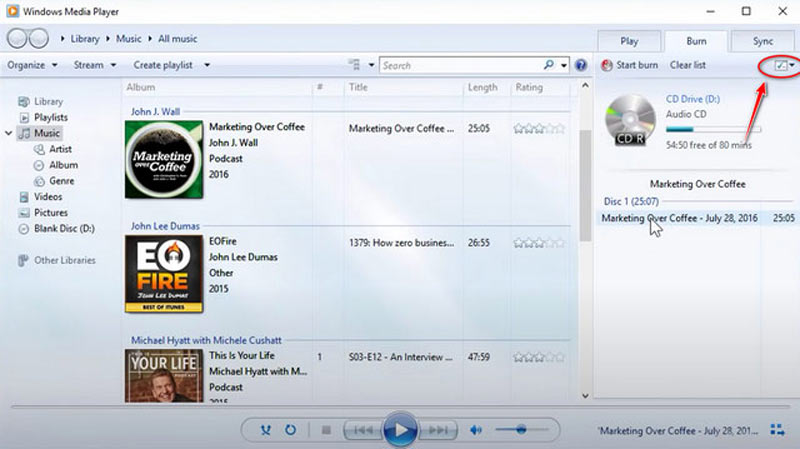
Étape 3Ouvrez le lecteur de disque, insérez un DVD vierge et fermez le lecteur. Une fois la Lecture automatique boîte de dialogue apparaît, fermez-la directement.
Étape 4Faites glisser et déposez tous les fichiers que vous souhaitez copier de la liste des fichiers du milieu vers la Effacer la liste sur le panneau de droite. Ici, vous pouvez modifier l'ordre des fichiers dans le Brûler panneau. Après cela, donnez un titre au disque lorsque vous êtes prêt à commencer.
Étape 5Cliquez sur Démarrer la gravure pour créer le DVD. Une fois terminé, vous pouvez éjecter le disque.
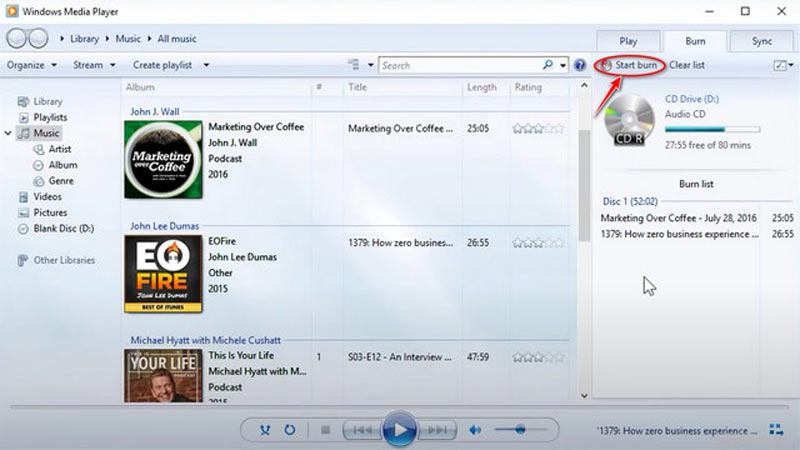
Windows Media Player est la meilleure alternative gratuite à VLC qui possède les fonctionnalités de gravure de DVD et de montage vidéo. À l'exception de la gravure de DVD, vous pouvez également éditer des vidéos directement, comme recadrer ou retourner des vidéos dans Windows Media Player.
Partie 3. FAQ sur la gravure d'un DVD
Est-ce que n'importe quel lecteur de DVD peut graver des DVD ?
Non. Le seul lecteur capable de créer un DVD est le lecteur DVD-R, DVD+R ou DVD+-RW. Un lecteur de DVD traditionnel peut uniquement lire un DVD, mais pas graver un disque vierge.
Que signifie graver un DVD ?
La gravure d'un DVD est un moyen courant de sauvegarder des fichiers importants ou de créer des copies de films ou d'émissions de télévision. Cependant, il est important de noter que la création de matériel protégé par le droit d'auteur sans autorisation est illégale.
Quelle est la différence entre graver et ripper un DVD ?
La gravure et l'extraction sont deux processus différents qui impliquent de manipuler le contenu d'un DVD de différentes manières. La gravure consiste à écrire des données sur un DVD, tandis que l'extraction consiste à copier des données d'un DVD sur le disque dur d'un ordinateur.
Dans cet article, vous apprendrez à graver des DVD à l'aide de VLC et des 2 meilleures méthodes alternatives. Nous vous recommandons vivement de créer un DVD avec Tipard DVD Creator. Utiliser un outil professionnel pour obtenir des DVD de haute qualité peut être plus facile et plus rapide. Si vous avez d'autres questions sur la gravure de DVD, laissez vos commentaires ici.
Meilleur outil pour extraire et convertir un fichier image DVD/dossier/ISO en plusieurs formats.




